用手机怎么设置TL- WR800N V2路由器的无线路由模式
发布时间:2017-03-30 18:48
相关话题
如果没有电脑,可以用手机来设置TL-Link TL-WR800N V2.0迷你无线路由器无线路由模式上网,本文小编主要介绍用手机设置TP-Link TL-WR800N V2无线路由器无线路由模式上网的方法!
用手机设置TP-Link TL-WR800N V2无线路由器的无线路由模式上网的方法
步骤一、手机连接无线信号
请先给TL-WR800N迷你无线路由器插上电源,然后用手机搜索TL-WR800N的无线信号,并进行连接。注意TL-WR800N的无线信号默认是:TP-Link_XXXXXX(XXXXXX是TL-WR800N的MAC地址的后6位,在TL-WR800N的底部标签上可以查看到的。
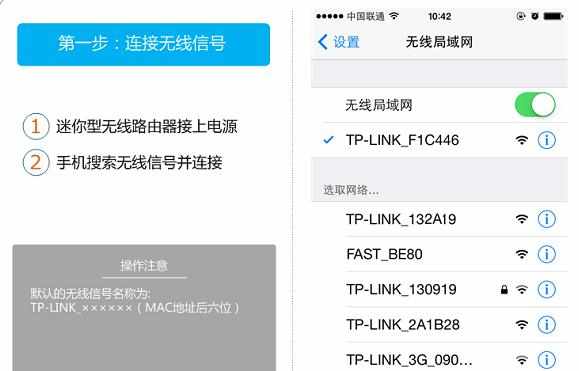
手机连接到TL-WR800N无线网络
步骤二、登录管理界面
打开手机上的浏览器,在地址栏中输入:tplogin.cn;在弹出的界面中设置TL-WR800N的登录密码,如下图所示。
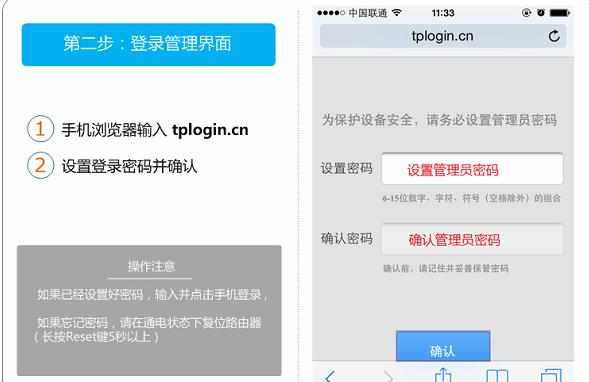
用手机设置TL-WR800N的登录密码
步骤三、设置路由模式
选择“路由模式”——>设置“无线网络名称”、“无线密码”、“宽带上网账号”、“宽带上网密码”——>点击“保存”。
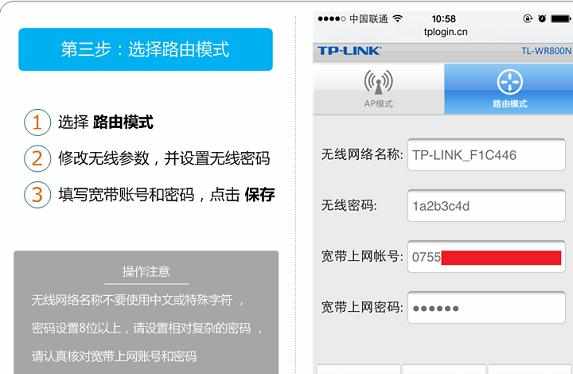
手机设置TL-WR800N Router模式上网
步骤四、重启TL-WR800N路由器
(1)、点击“重启”,等TL-WR800N迷你路由器重启完成,刚才的设置就会生效了。
(2)、用网线连接TL-WR800N上的LAN/WAN接口,网线另一偷连接前端的ADSL Moden(猫)、光猫等设备。
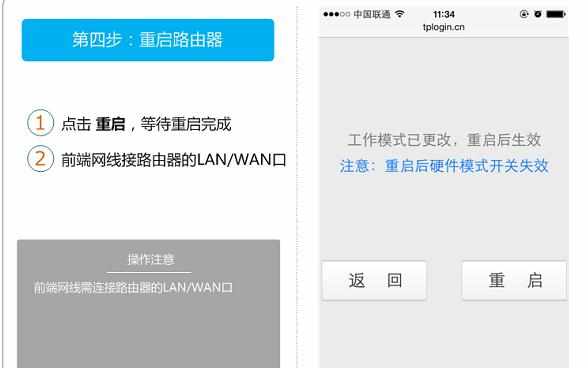
手机设置TL-WR800N的Router模式后重启!

用手机怎么设置TL- WR800N V2路由器的无线路由模式的评论条评论